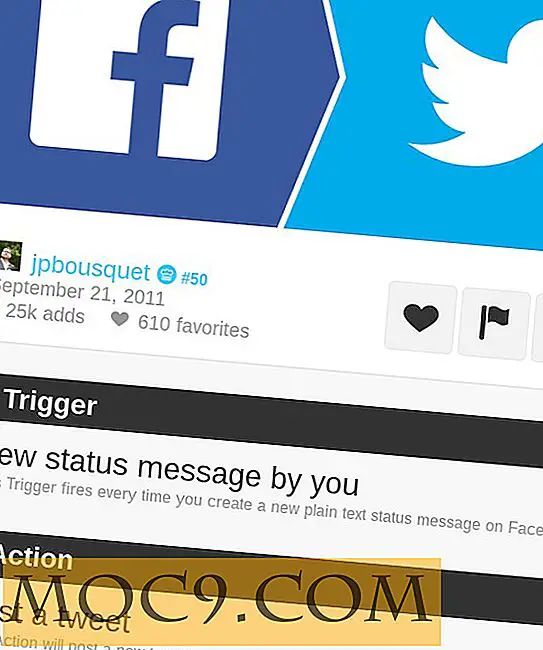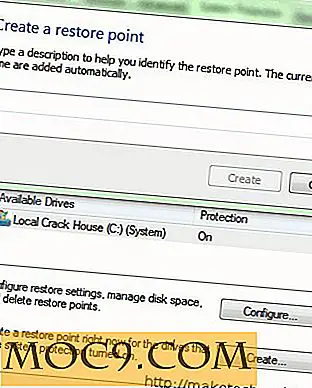Quản lý Dropbox trong Terminal Với Trình tải lên Dropbox
Điều tốt về Dropbox là nó có một máy trạm để bàn cho hầu hết mọi hệ điều hành và thiết bị di động. Tuy nhiên, nếu bạn cần truy cập Dropbox từ máy chủ của bạn hoặc từ một thiết bị nhỏ, như Raspberry Pi, không cho phép bạn cài đặt ứng dụng Dropbox, giải pháp tốt hơn là có thể quản lý tài khoản Dropbox của bạn trực tiếp từ thiết bị đầu cuối (với dòng lệnh). Đây là nơi kịch bản Trình tải lên Dropbox hữu ích.
Dropbox Uploader là một tập lệnh BASH có thể được sử dụng để tải lên, tải xuống, liệt kê hoặc xóa các tệp từ Dropbox. Điều tốt về nó là nó không yêu cầu bạn nhập tên người dùng và mật khẩu của Dropbox của bạn. Nó sử dụng API Dropbox để kết nối với tài khoản Dropbox của bạn để bạn có thể chuyển các tệp của mình mà không phải lo lắng về việc rò rỉ mật khẩu của mình.
Cài đặt
Chỉ có hai thứ được yêu cầu cho Trình tải lên Dropbox hoạt động: Bash (rõ ràng) và cURL. Bash được bao gồm trong hầu hết mọi bản phân phối Linux, trừ khi bạn gỡ bỏ nó theo cách thủ công. Bạn sẽ cần phải cài đặt cURL nếu nó hiện không được cài đặt trong hệ thống của bạn. Trong bản phân phối dựa trên Ubuntu:
sudo apt-get cài đặt curl
Để cài đặt Trình tải lên của Dropbox, trước tiên hãy lấy tập lệnh từ trang Github của nó:
curl "https://raw.github.com/andreafabrizi/Dropbox-Uploader/master/dropbox_uploader.sh" -o /tmp/dropbox_uploader.sh
Sau đó chuyển nó vào thư mục “bin”:
sudo install /tmp/dropbox_uploader.sh / usr / local / bin / dropbox_uploader
Để bắt đầu, chỉ cần sử dụng lệnh:
dropbox_uploader
Lần đầu tiên, nó sẽ hiển thị cho bạn một tên ứng dụng và nhắc bạn tạo một ứng dụng Dropbox với tên ứng dụng này.

Truy cập trang web Nhà phát triển Dropbox và tạo ứng dụng.

Dưới đây là một vài cài đặt bạn nên đặt cho ứng dụng của mình:
- Loại ứng dụng : Ứng dụng API Dropbox
- Loại dữ liệu : Tệp và kho dữ liệu
- Loại tệp : Tất cả các loại tệp
Đối với giới hạn ứng dụng, bạn có thể đặt để chỉ truy cập các tệp mà ứng dụng tạo hoặc tất cả các tệp trong Dropbox.
Quay lại thiết bị đầu cuối, nhập Khóa ứng dụng và bí mật và truy cập liên kết ủy quyền Dropbox để cấp quyền cho Trình tải lên Dropbox để truy cập tài khoản Dropbox của bạn. Khi bạn đã liên kết Trình tải lên Dropbox với tài khoản Dropbox của mình, bạn sẽ có thể quản lý Dropbox của mình trong thiết bị đầu cuối.
Sử dụng
Việc sử dụng khá đơn giản. Có 10 lệnh mà bạn có thể sử dụng với Trình tải lên Dropbox:
- tải lên
- tải về
- xóa bỏ
- di chuyển
- sao chép
- mkdir
- danh sách
- chia sẻ
- thông tin
- bỏ liên kết
Để tải lên tệp / thư mục, hãy sử dụng cú pháp:
dropbox_uploader tải lên / filepath / to / file-hoặc-folder / filepath / in / dropbox
Nếu “filepath / in / dropbox” bị bỏ qua, (các) tệp sẽ được tải lên cấp cao nhất của tài khoản Dropbox của bạn.
Để tải xuống tệp / thư mục,
dropbox_uploader tải xuống / filpath / đến / tệp-hoặc-thư mục / trong / Dropbox / filepath / in / local / machine
Để liệt kê tất cả các tệp trong một thư mục trong tài khoản Dropbox của bạn,
dropbox_uploader list / filepath / to / folder / in / Dropbox
Để lấy liên kết công khai cho một tệp cụ thể trong Dropbox,
dropbox_uploader share / filepath / to / file / trong / Dropbox
Phần kết luận
Dropbox Uploader cung cấp một cách tốt để bạn truy cập và quản lý tài khoản Dropbox của bạn trực tiếp từ thiết bị đầu cuối. Nó đặc biệt hữu ích cho các quản trị viên web để sử dụng trong máy chủ của họ. Cùng với một kịch bản sao lưu đơn giản và công việc cron, bạn có thể dễ dàng tự động sao lưu máy chủ để Dropbox.